Исправить ошибку сохранения настроек видео CS GO
Опубликовано: 2022-09-21
Counter-Strike: Global Offensive, онлайн-шутер от первого лица, посвящен командной работе, перестрелкам и стратегии. В игру можно играть на ПК с Windows, OS X, Xbox 360 и PlayStation 3. Будучи последней версией серии Counter-Strike, она имеет множество новых функций, включая систему внутриигровой валюты, которая вознаграждается игрокам, когда они выигрывают. патроны, убивайте врагов и используйте определенное оружие. Кроме того, графика в игре делает ее более привлекательной и захватывающей. В общем, CS GO — это захватывающая игра, созданная для игроков, которые любят весело провести время. Во время игры в CS GO вы можете настраивать игровые параметры видео, включая освещение, тени и другие функции, чрезвычайно полезные для комфортного просмотра экрана. Однако эти настройки видео иногда трудно изменить. Настройки видео, не сохраняющие CS GO, являются распространенной проблемой, о которой сообщают многие геймеры. Если вы столкнулись с той же проблемой, внимательно следуйте нашему руководству и ознакомьтесь с несколькими методами, которые могут помочь вам исправить настройки видео, которые не сохраняются.

Содержание
- Как исправить ошибку сохранения настроек видео CS GO
- Способ 1: изменить свойства настроек видео
- Способ 2: перезагрузить HUD
- Способ 3: проверьте целостность файлов игры (в Steam)
- Способ 4: Переустановите CS GO
- Способ 5: Связаться со службой поддержки CS GO Steam
Как исправить ошибку сохранения настроек видео CS GO
Обычно пользователи сообщают о том, что настройки видео не сохраняются при уменьшении визуальных настроек, которые снова максимизируются после перезапуска. Также возникла проблема с изменением настроек с авто. Поэтому предполагается, что проблема связана со свойствами настроек видео в CS GO. Кроме того, установочный файл игры может быть поврежден , поэтому рекомендуется переустановка, чтобы избавиться от этой проблемы.
Хотя эта проблема довольно распространена, ее можно легко исправить с помощью некоторых методов устранения неполадок, приведенных ниже, поэтому отметьте эти исправления и найдите подходящее для вас:
Способ 1: изменить свойства настроек видео
Изменение свойств настроек видео в Counter-Strike стало эффективным способом решения упомянутой проблемы. Итак, следуйте инструкциям ниже, чтобы изменить эти настройки:
1. Нажмите одновременно клавиши Windows + E , чтобы открыть Проводник .
2. Теперь перейдите по следующему пути .
C:\Program Files (x86)\Steam\userdata\278162900\730\local\cfg
Примечание. Путь к местоположению может отличаться в зависимости от того, где вы установили приложение Steam на своем ПК.

3. Затем щелкните правой кнопкой мыши файл video.txt и выберите в меню « Свойства ».
4. Теперь снимите флажок « Только для чтения » и нажмите « ОК ».
Способ 2: перезагрузить HUD
Следующий способ, который помогает исправить настройки видео, не сохраняющие CS GO, — перезагрузить HUD. HUD — это проекционный дисплей, который используется в играх для предоставления информации игроку, не нарушая его игровой вид. Перезагрузка весьма полезна для игроков, которым часто сложно изменить настройки видео. Вы можете выполнить следующие шаги, чтобы успешно перезагрузить HUD с помощью команды:
1. Перейдите в « Настройки игры», нажмите « Игра » и установите для параметра « Консоль разработчика (-) » значение «ДА».
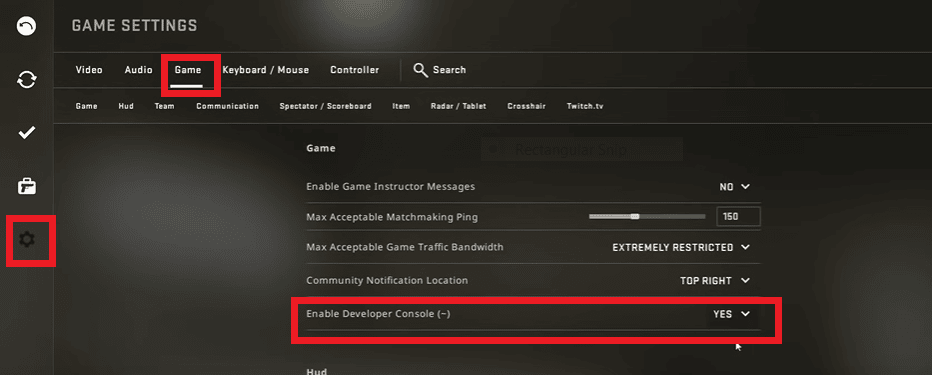
2. Теперь консоль разработчика открыта. Вы можете ввести свою команду и нажать «Отправить ».
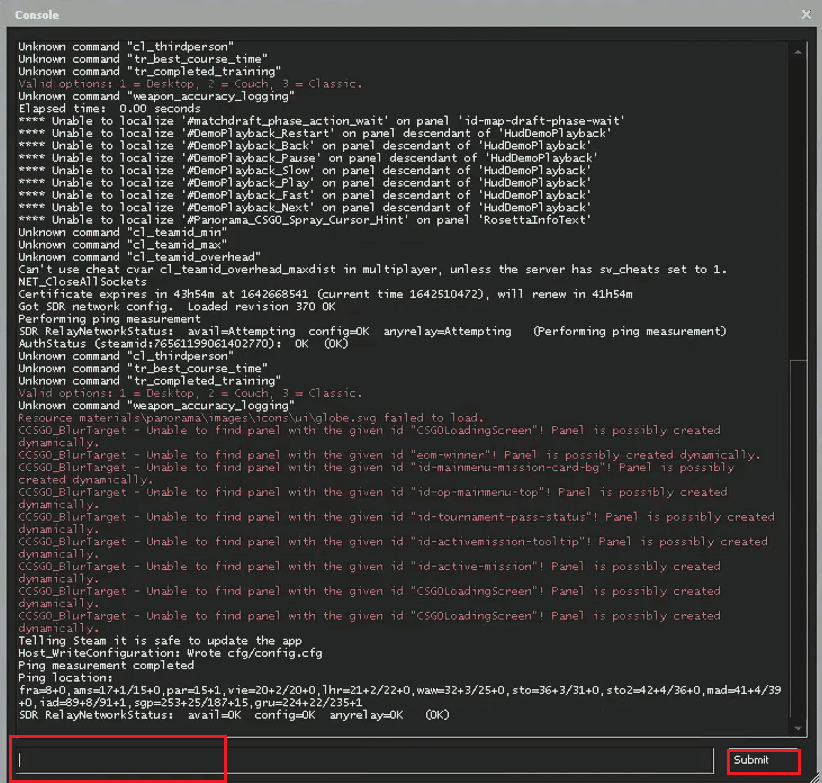
3. Выполните команду hud_reloadscheme , чтобы перезагрузить HUD, применив все команды к пользовательским изменениям.
4. И выполнить команду cl_reload_hud , чтобы отменить все изменения в CS GO HUD и вернуться к настройкам по умолчанию.
Читайте также: Как отключить автообновление в Steam
Способ 3: проверьте целостность файлов игры (в Steam)
Пользователи Steam могут столкнуться с проблемами в онлайн-играх. Загрузка поврежденных игровых файлов может мешать работе функций игры, а иногда и вовсе блокировать ее запуск. В этом случае проблема может возникнуть в виде не сохранения настроек видео КС ГО, поэтому необходимо проверить целостность этих файлов игры в Steam. Если вы не знаете, как это сделать, то наше руководство «Как проверить целостность игровых файлов в Steam» может помочь вам в этом.
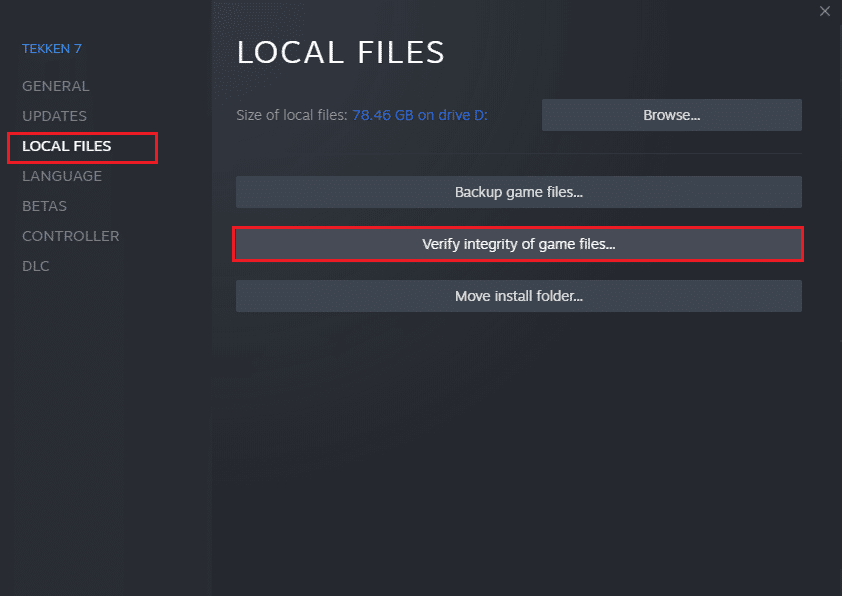
Способ 4: Переустановите CS GO
Последний вариант, который остается в случае, если настройки видео не сохраняют CS GO, если никакие другие методы не помогают, — это удалить, а затем переустановить CS GO. Чтобы переустановить игру, выполните следующие действия:

1. Нажмите клавишу Windows , введите Steam и нажмите « Открыть ».
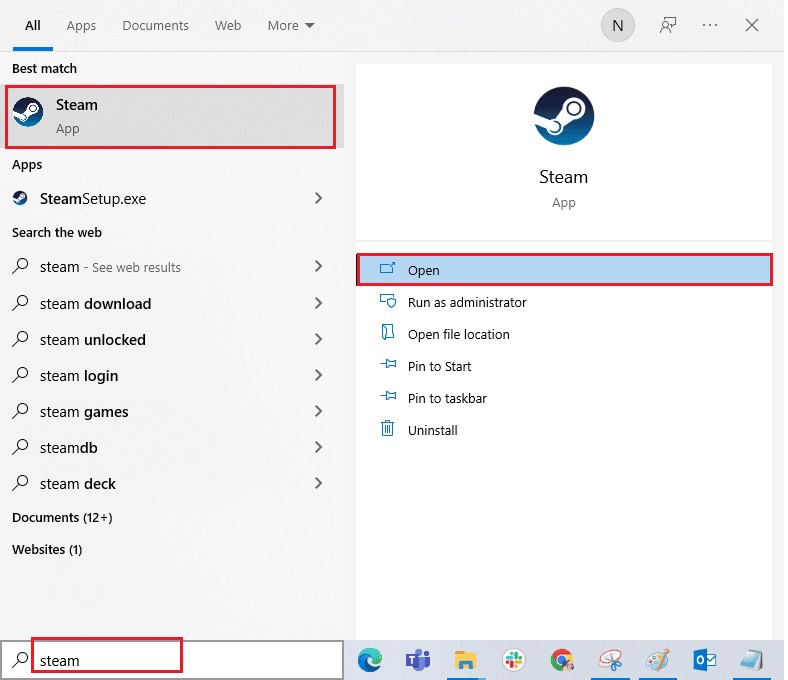
2. Перейдите в меню БИБЛИОТЕКА с главной страницы.
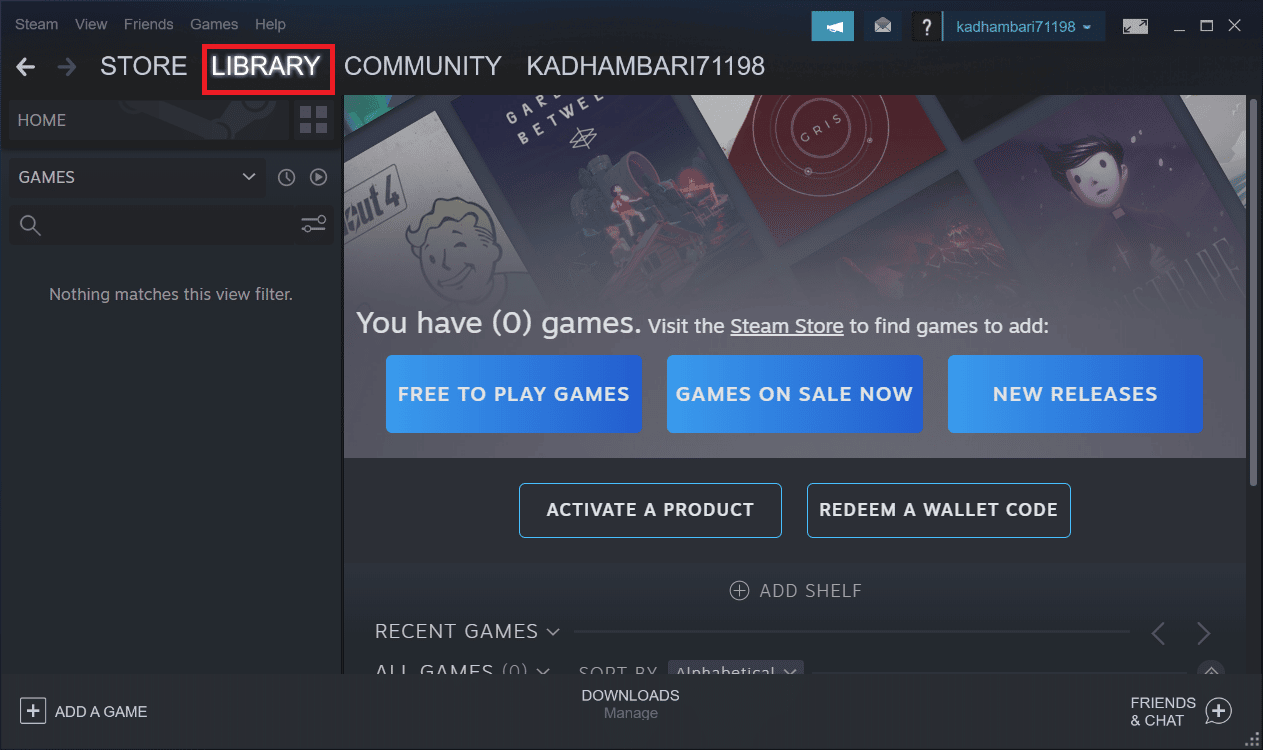
3. Найдите игру CS GO, щелкните ее правой кнопкой мыши и выберите параметр « Удалить ».
4. Снова нажмите « Удалить », чтобы подтвердить и закрыть приложение Steam после удаления игры.
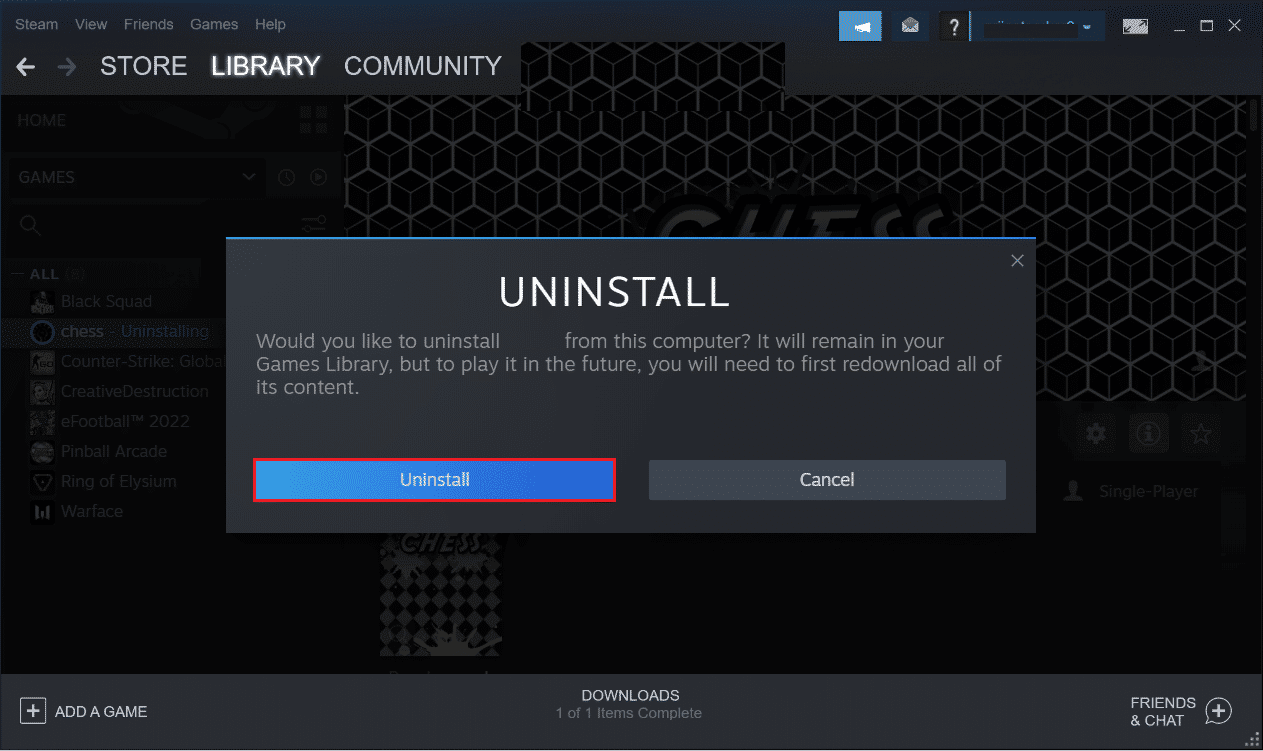
5. Теперь запустите проводник .
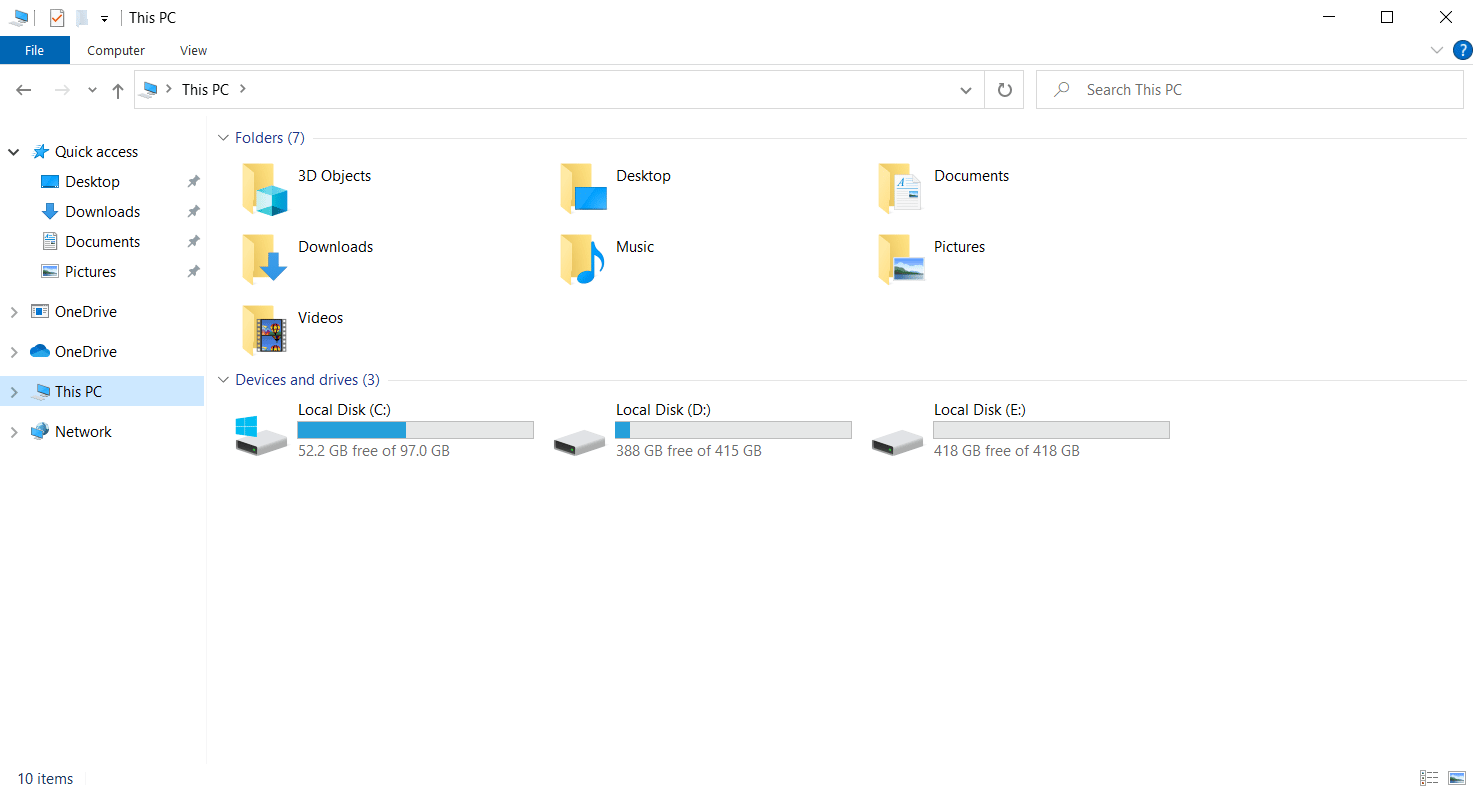
6. Перейдите к указанному ниже пути местоположения.
C:\Program Files (x86)\Steam\steamapps\common
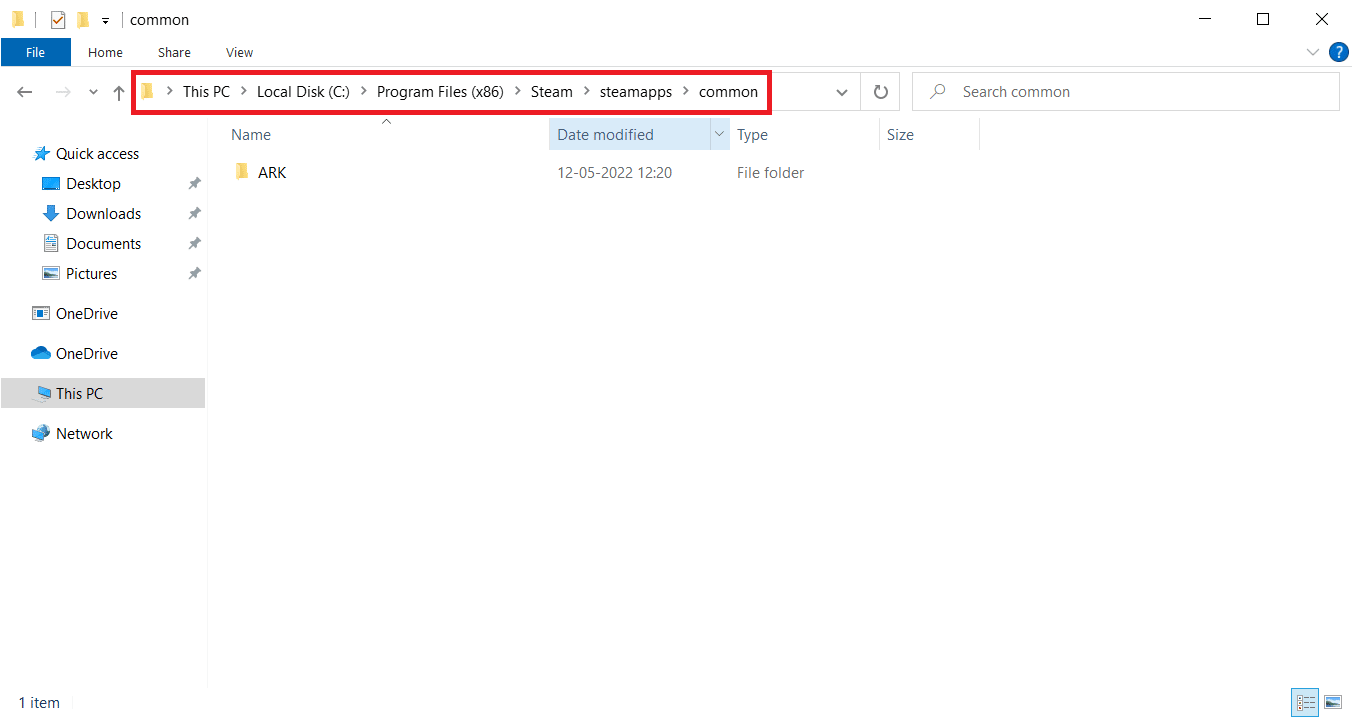
7. Выберите папку с игрой Counter Strike и нажмите клавишу Delete , чтобы удалить ее, затем перезагрузите ПК .
8. Теперь запустите приложение Steam , найдите CS GO и выберите игру, как показано на рисунке ниже.
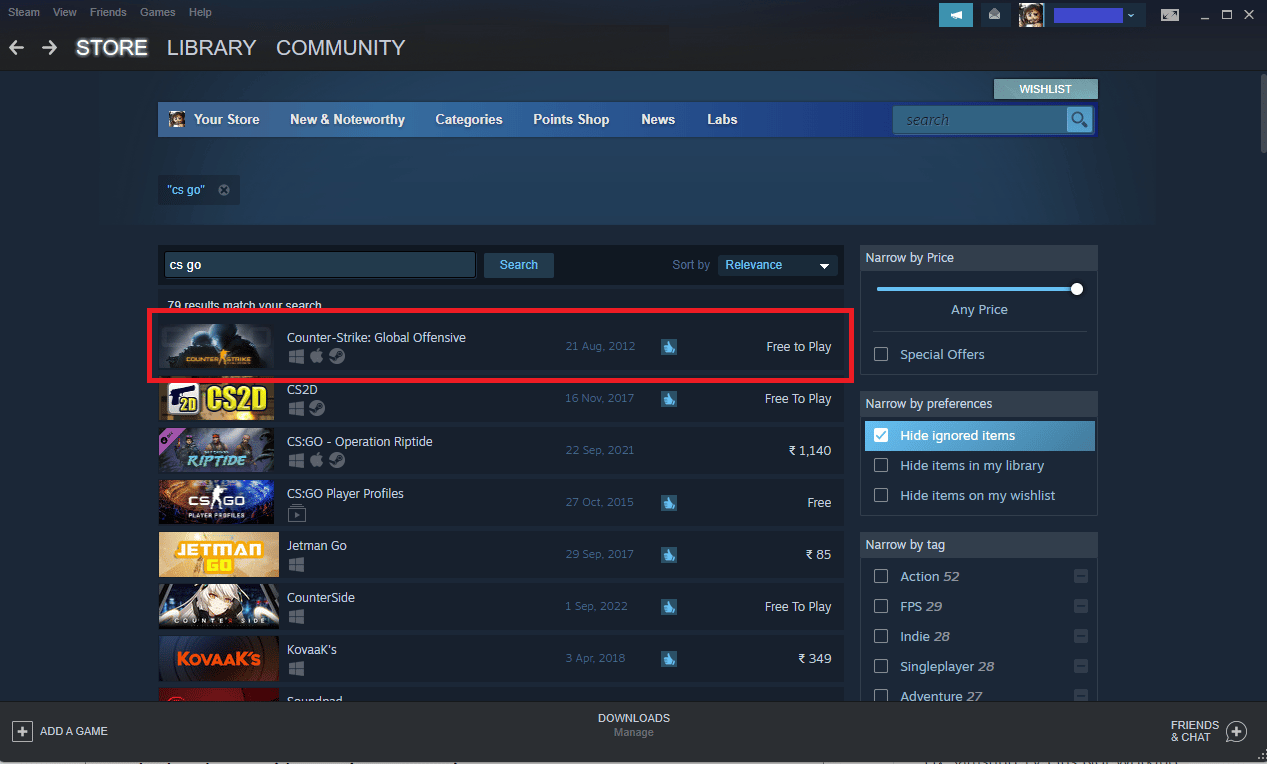
9. Здесь нажмите «Играть в игру », чтобы загрузить игру.
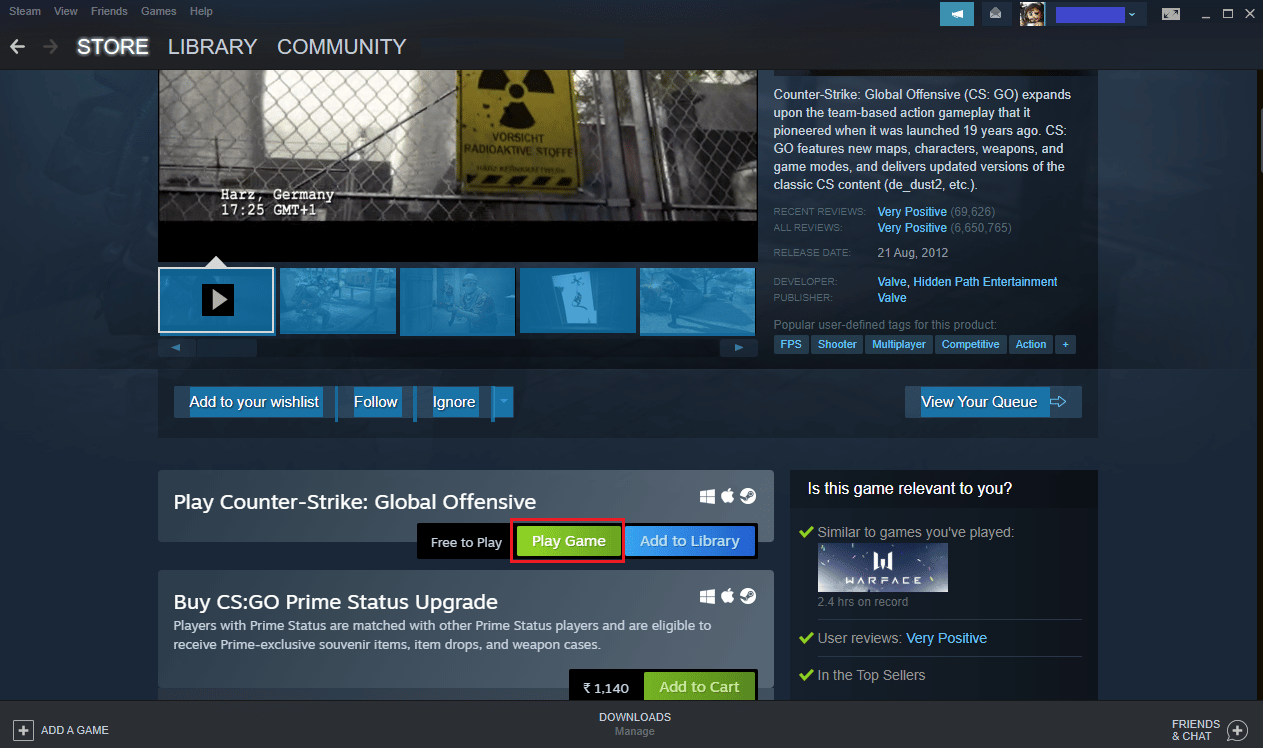
10. Наконец, выберите место для установки и нажмите кнопку « Далее >» , чтобы установить игру.
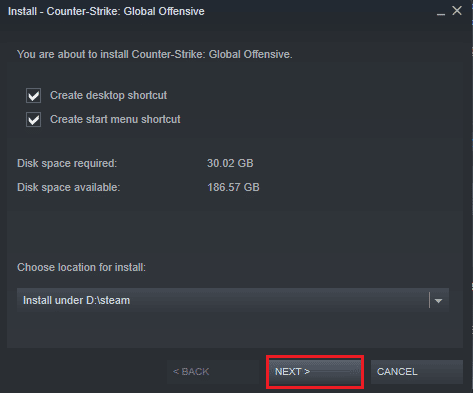
Читайте также: Как скачать игры Steam на внешний жесткий диск
Способ 5: Связаться со службой поддержки CS GO Steam
Если ни один из вышеперечисленных способов не устраняет проблему с сохранением настроек видео CS GO, вы можете перейти на страницу поддержки CS GO Steam и указать свою проблему, чтобы найти решения.
1. Посетите страницу поддержки CS GO Steam в своем браузере.
2. Нажмите «Войти», чтобы открыть дополнительные персонализированные параметры.
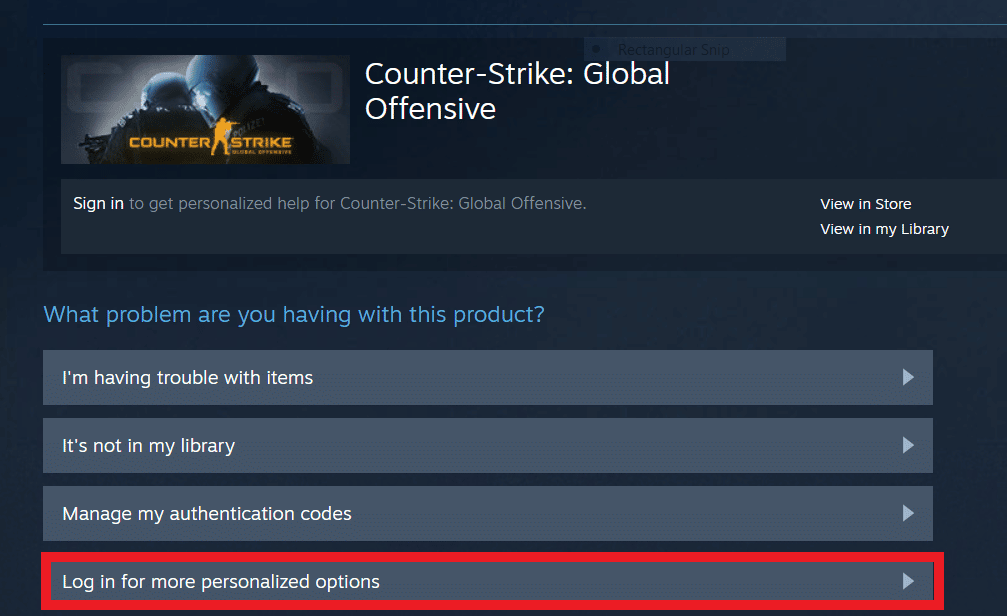
3. Введите свои учетные данные для входа.
4. Теперь подробно опишите вашу проблему.
Читайте также: Исправление ошибки Steam VR 306 в Windows 10
Часто задаваемые вопросы (FAQ)
Q1. Где я могу найти сохраненные настройки CS GO?
Ответ Чтобы открыть сохраненные настройки CS GO, перейдите по указанному пути .
C:\Program Files (x86)\Steam\steamapps\common\Counter-Strike Global Offensive\csgo\cfg
Q2. Как изменить настройки видео в CS GO?
Ответ Вы можете изменить настройки видео в CS GO, зайдя в раздел « Свойства » игры в библиотеке Steam . После того, как вы откроете «Свойства», откройте « Параметры запуска », и там вы сможете изменить настройки.
Q3. Почему я не могу сохранить свои настройки CS GO?
Ответ Если у вас не получается сохранить настройки CS GO, попробуйте указать для этого место. Кроме того, вы можете попробовать перезагрузить проекционный дисплей (HDU) , чтобы решить эту проблему.
Q4. Какие настройки видео нужно сделать в КС ГО?
Ответ В CS GO вы можете попробовать изменить разрешение , соотношение сторон , частоту обновления и режим масштабирования .
Q5. Какое разрешение рекомендуется для CS GO?
Ответ Чтобы испытать наилучшие впечатления от CS GO, рекомендуемое разрешение — 1280×60 с соотношением сторон 4:3 .
Рекомендуемые:
- Как изменить свою учетную запись Roku
- Исправить сбой Star Citizen в Windows 10
- Исправить ошибку загрузки обновления CS GO в Windows 10
- Как исправить ненадежное соединение в CSGO
Считается, что изменение нескольких параметров видео, таких как разрешение и частота обновления, улучшает визуальное восприятие во время игры. Столкновение с проблемами при применении изменений к этим настройкам само по себе является сложной задачей, и поэтому мы надеемся, что наш документ может помочь вам с настройками видео CS GO, которые не сохраняются в подробной структуре. Пожалуйста, оставьте свои вопросы или предложения, если таковые имеются, в разделе комментариев ниже.
